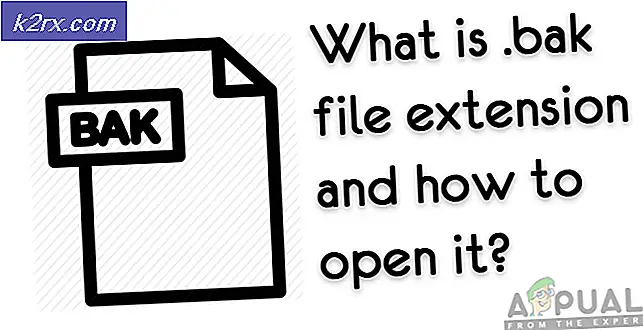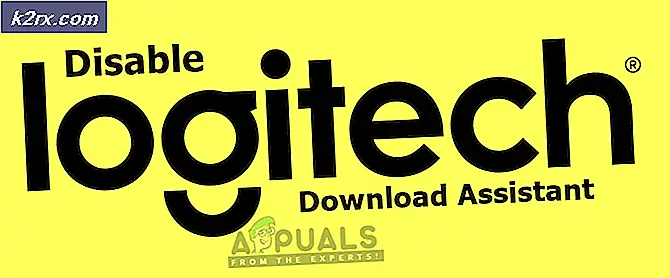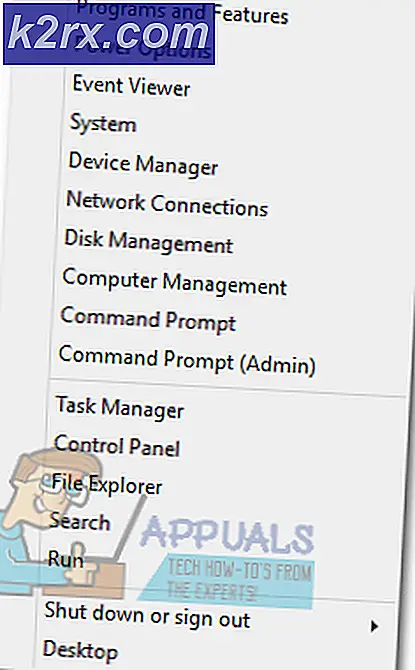Làm thế nào để bạn khắc phục cuộc gọi không thành công trên Apple Watch?
Bạn có thể không gọi được trên Apple Watch do iOS hoặc watchOS lỗi thời. Người dùng bị ảnh hưởng gặp phải lỗi cuộc gọi không thành công khi anh ta cố gắng thực hiện cuộc gọi thông qua iWatch của mình. Trong một số trường hợp, người dùng cũng gặp lỗi khi có cuộc gọi đến. Vấn đề không chỉ giới hạn ở một mẫu iPhone hoặc iWatch cụ thể.
Trước khi tiếp tục các giải pháp, khởi động lại Apple Watch và iPhone của bạn. Hơn nữa, iWatch sẽ hiển thị lỗi cuộc gọi không thành công trên phần lớn iPhone không có Facetime (các mô hình kết thúc bằng EA). Ngoài ra, khi thực hiện cuộc gọi qua Apple Watch, bạn nên ở trong phạm vi hoạt động của iPhone của bạn.
Giải pháp 1: Ghép nối lại tai nghe với Apple Watch
Bạn có thể gặp phải lỗi nếu bạn đang cố gắng sử dụng tai nghe với Apple Watch của bạn nhưng tai nghe bị kẹt trong quá trình hoạt động. Trong bối cảnh này, việc hủy ghép nối và ghép nối lại các thiết bị có thể giải quyết được sự cố.
- Mở Cài đặt của Apple Watch của bạn và nhấn vào Bluetooth.
- Bây giờ hãy nhấn vào thông tin biểu tượng bên cạnh tai nghe, sau đó nhấn vào Quên thiết bị.
- Sau đó kiểm tra nếu iWatch rõ lỗi cuộc gọi không thành công.
- Nếu không, Sửa tai nghe với đồng hồ và kiểm tra xem sự cố đã được khắc phục chưa.
Giải pháp 2: Ghép nối lại Apple Watch và iPhone
Sự cố cuộc gọi không thành công có thể là do kết nối tạm thời / trục trặc phần mềm. Ghép nối lại Apple Watch và iPhone có thể giải quyết được vấn đề.
- Mang theo điện thoại và Apple Watch của bạn gần gũi với nhau.
- Hiện nay phóng ứng dụng Apple Watch trên iPhone của bạn.
- Hướng đến Đồng hồ của tôi tab và nhấn vào đồng hồ của bạn (gần đầu màn hình).
- Bây giờ hãy nhấn vào Thông tin cái nút.
- Sau đó nhấn vào Hủy ghép nối Apple Watch. Bạn có thể phải chọn giữ hoặc xóa gói di động.
- Sau đó nhấn vào Xác nhận để hủy ghép nối đồng hồ. Nếu bạn được yêu cầu, hãy nhập ID Apple và mật khẩu của bạn.
- Hiện nay khởi động lại Apple Watch và iPhone.
- Sau khi khởi động lại, hãy Ghép nối lại đồng hồ và điện thoại để kiểm tra xem lỗi đã được loại bỏ chưa.
Giải pháp 3: Tắt tính năng sạc pin được tối ưu hóa trong Cài đặt iPhone
Dung lượng tối đa của pin sẽ giảm khi pin điện thoại cũ đi. Để giảm hao mòn pin của bạn, iPhone đã giới thiệu tính năng Sạc pin được tối ưu hóa để thích ứng với thói quen sạc pin của bạn. Bạn có thể gặp phải lỗi này nếu tính năng pin được tối ưu hóa được bật và đang can thiệp vào các mô-đun cần thiết cho hoạt động của giao tiếp iWatch. Trong trường hợp này, việc tắt tính năng Sạc pin được tối ưu hóa có thể giải quyết được vấn đề.
- Mở Cài đặt của iPhone của bạn và nhấn vào Ắc quy.
- Bây giờ hãy nhấn vào Tình trạng pin và sau đó vô hiệu hóa Sạc pin tối ưu bằng cách chuyển công tắc của nó sang vị trí tắt.
- Bây giờ hãy kiểm tra xem iWatch có đang thực hiện cuộc gọi bình thường hay không.
Giải pháp 4: Tắt tính năng gọi và tắt qua Wi-Fi trong Cài đặt của Apple Watch và iPhone
Bạn có thể sử dụng iWatch để thực hiện cuộc gọi bằng Wi-Fi nếu tùy chọn Wi-Fi được bật. Ngoài ra, bạn có thể di chuyển từ thiết bị Apple này sang thiết bị Apple khác mà không bị mất tiêu điểm nếu tính năng chuyển giao được bật. Tuy nhiên, bạn có thể gặp phải lỗi được thảo luận nếu các tính năng nói trên bằng cách nào đó đang hoạt động. Trong trường hợp này, bật lại các tùy chọn này có thể giải quyết được vấn đề.
- Mở Cài đặt của iPhone của bạn và nhấn vào Điện thoại.
- Bây giờ hãy nhấn vào Gọi qua Wi-Fi và sau đó vô hiệu hóa Cho phép cuộc gọi trên các thiết bị khác bằng cách chuyển nút gạt sang vị trí tắt.
- Sau đó nhấn vào nút quay lại và tắt tính năng Gọi qua Wi-Fi bằng cách chuyển công tắc của nó sang vị trí tắt.
- Bây giờ mở Cài đặt của điện thoại của bạn và sau đó nhấn vào Chung.
- Sau đó nhấn vào AirPlay & Handoff và vô hiệu hóa Handoff.
- Bây giờ khởi chạy Ứng dụng Apple Watch trên iPhone của bạn và nhấn vào Đồng hồ của tôi. Gõ vào Chung và sau đó vô hiệu hóa Handoff.
- Hiện nay khởi động lại cả hai thiết bị. Khi khởi động lại, kiểm tra nếu lỗi cuộc gọi không thành công được sửa chữa.
- Nếu không, kích hoạt tất cả các tùy chọn này một lần nữa và sau đó thử thực hiện cuộc gọi bằng iWatch để kiểm tra xem có rõ lỗi hay không.
Giải pháp 5: Mở khóa iPhone của bạn và gọi qua Apple Watch
Có một lỗi trong iOS / watchOS không cho phép người dùng thực hiện cuộc gọi khi màn hình iPhone của bạn bị khóa hoặc không hoạt động. Cùng một lỗi có thể là nguyên nhân gốc rễ của vấn đề. Trong bối cảnh này, hãy thử gọi điện qua iWatch khi iPhone của bạn được mở khóa.
- Mở khóa iPhone của bạn và sau đó cố gắng thực hiện cuộc gọi thông qua iWatch để kiểm tra xem thiết bị có rõ lỗi hay không.
- Nếu vậy, hãy khóa điện thoại của bạn và thử lại để đảm bảo lỗi đã biến mất hoàn toàn.
Giải pháp 6: Mở khóa Apple Watch bằng iPhone của bạn
Sự cố cuộc gọi không thành công có thể do trục trặc giao tiếp / phần mềm giữa các thiết bị. Sự cố có thể được giải quyết bằng cách mở khóa Apple Watch thông qua iPhone của bạn. Giải pháp này đã được đề xuất bởi người dùng sau khi nó có hiệu quả với họ nhiều lần.
- Khởi chạy Apple Watch ứng dụng và nhấn Mật mã.
- Sau đó kích hoạt tùy chọn của Mở khóa bằng iPhone.
- Hiện nay khởi động lại Apple Watch và iPhone của bạn.
- Sau khi khởi động lại, không mở khóa trực tiếp Apple Watch nhưng mở khóa bằng iPhone của bạn và sau đó cố gắng thực hiện cuộc gọi từ iWatch bằng cách quay trực tiếp một số (không phải bất kỳ số liên lạc nào) để kiểm tra xem sự cố đã được giải quyết chưa.
Giải pháp 7: Tắt Bluetooth của Apple Watch và iPhone
IWatch của bạn sử dụng Bluetooth và Wi-Fi để giao tiếp với điện thoại. Trong một số trường hợp, Bluetooth được kích hoạt là nguyên nhân gốc rễ của sự cố, trong khi trong các trường hợp khác, việc tắt Bluetooth đã giải quyết được vấn đề. Luôn bật Wi-Fi của bạn trong quá trình này nếu bạn không sử dụng gói dữ liệu.
- Khởi động lại Apple Watch và iPhone của bạn. Nhấn nút Vương miện kỹ thuật số của Apple Watch của bạn và sau đó nhấn vào Cài đặt.
- Bây giờ hãy nhấn vào Bluetooth và sau đó vô hiệu hóa Bluetooth bằng cách chuyển nút gạt sang vị trí tắt. Nếu nó đã bị vô hiệu hóa, hãy bật nó lên.
- Sau đó kiểm tra nếu bạn có thể thực hiện cuộc gọi thông qua Apple Watch.
Giải pháp 8: Tắt Wi-Fi của Apple Watch và iPhone
IWatch của bạn sử dụng Bluetooth và Wi-Fi để giao tiếp với điện thoại. Tuy nhiên, trong một số trường hợp, Wi-Fi được kích hoạt là nguyên nhân gốc rễ của sự cố, trong khi trong các trường hợp khác, việc tắt Wi-Fi đã giải quyết được vấn đề.
- Tắt nguồn bộ định tuyến Wi-Fi của bạn và rút phích cắm bộ định tuyến khỏi nguồn điện.
- Hiện nay chờ đợi trong 5 phút và sau đó bật nguồn bộ định tuyến.
- Hiện nay khởi động lại Apple Watch và iPhone của bạn.
- Sau đó kiểm tra nếu bạn có thể thực hiện cuộc gọi thông qua Apple Watch.
- Nếu không, Kéo mạnh lên để truy cập Trung tâm điều khiển trên màn hình mặt của đồng hồ Apple của bạn.
- Bây giờ hãy nhấn vào Biểu tượng Wi-Fi để vô hiệu hóa nó. Nếu nó đã bị vô hiệu hóa, hãy kích hoạt nó và kết nối với cùng một mạng với iPhone của bạn.
- Sau đó cố gắng thực hiện cuộc gọi bằng cách sử dụng Apple Watch để kiểm tra xem nó có rõ lỗi hay không.
Giải pháp 9: Cập nhật iOS của điện thoại lên bản dựng mới nhất
iOS trên iPhone của bạn được cập nhật thường xuyên để thỏa mãn sự phát triển không ngừng của công nghệ và vá các lỗi đã biết. Bạn có thể gặp phải lỗi đang thảo luận nếu iOS trên iPhone của bạn đã lỗi thời. Trong bối cảnh này, việc cập nhật iOS của thiết bị của bạn lên phiên bản mới nhất có thể giải quyết được sự cố.
- Thực hiện sao lưu iPhone của bạn.
- Đính kèm thiết bị của bạn với nguồn năng lượng và một Wifi mạng (bạn có thể sử dụng mạng di động của mình nhưng hãy kiểm tra kích thước tải xuống).
- Mở Cài đặt của thiết bị của bạn và bây giờ trong màn hình được hiển thị, hãy nhấn vào Chung.
- Bây giờ hãy nhấn vào Cập nhật phần mềm và nếu có sẵn, hãy tải xuống và cài đặt nó.
- Sau khi cập nhật iOS cho thiết bị của bạn, hãy kiểm tra xem Apple Watch của bạn có hết lỗi gọi điện hay không.
Giải pháp 10: Cập nhật hệ điều hành Apple Watch của bạn lên bản dựng mới nhất
Hệ điều hành của iWatch của bạn thường xuyên được cập nhật để đáp ứng các tiến bộ công nghệ mới và vá các lỗi đã biết. Bạn có thể gặp phải lỗi nếu hệ điều hành của đồng hồ không phải là hệ điều hành được cập nhật. Trong trường hợp này, cập nhật hệ điều hành iWatch của bạn có thể giải quyết được sự cố.
- Cập nhật iOS iPhone của bạn lên phiên bản mới nhất (như đã thảo luận trong giải pháp 9).
- Sạc điện iWatch của bạn đạt ít nhất 50% và kết nối iWatch của bạn với Wifi mạng lưới.
- Mở Cài đặt của thiết bị của bạn và sau đó nhấn vào Chung.
- Bây giờ hãy nhấn vào Cập nhật phần mềm và nếu có sẵn bản cập nhật, tải xuống và cài đặt nó bằng cách làm theo lời nhắc trên màn hình của bạn.
- Sau khi cập nhật hệ điều hành, hãy kiểm tra xem sự cố đã được giải quyết chưa.
Giải pháp 11: Đặt lại Apple Watch về mặc định ban đầu
Nếu việc hủy ghép nối Apple Watch và iPhone không hoạt động với bạn, thì có lẽ sự cố đã được gây ra bởi hệ điều hành bị hỏng của Apple Watch. Trong bối cảnh này, việc đặt lại iWatch về mặc định ban đầu có thể giải quyết được sự cố.
- Hủy ghép nối Apple Watch và iPhone (như đã thảo luận trong giải pháp 2).
- Mở Cài đặt của Apple Watch của bạn và nhấn vào Chung.
- Bây giờ hãy nhấn vào Cài lại và sau đó nhấn vào Xoá tất cả nội dung và cài đặt. Bạn có thể phải giữ lại hoặc xóa gói dữ liệu của mình
- Sau đó xác nhận để Xóa tất cả.
- Hiện nay, khởi động lại Apple Watch và điện thoại của bạn.
- Sau khi khởi động lại, hãy Ghép nối lại các thiết bị và hy vọng rằng sự cố đã được giải quyết.
Nếu không có gì hiệu quả với bạn, thì vấn đề có thể là do lỗi phần cứng và bạn phải thay thế iPhone hoặc iWatch của bạn. Nhưng nó sẽ là một ý tưởng hay thay pin Apple Watch và điện thoại của bạn (một giải pháp được một số người dùng báo cáo để giải quyết vấn đề).